
無料おすすめオートクリッカー5選【スマホアプリ】
スマホゲーム、自動でタップしてくれたらいいのに・・・
単調な作業になりがちな、スマホゲームのレベル上げ。
この記事では、そんな面倒な作業を自動化する「オートクリッカー」をご紹介しています。
基本的にどのオートクリッカーを使っても、機能に大きな違いはありません。
当記事更新時点では「クリックアシスタント」が、機能がシンプルで、個人的にも好きなので愛用しています。
・日本語対応
・機能が豊富
・表示オン/オフの切り替えが容易で、作業をしやすい
・広告を見なくても良い(動画広告を見るタイミングを自分で決められる)
それでは、具体的に見ていきましょう。
なお当記事はオートクリッカーの使用を推奨するものではありません。もし利用される場合は自己責任でお願い致します。
オートクリッカーの危険性については以下の記事でまとめています。
オートクリッカーとは

オートクリッカーとは、スマホ画面の指定した場所を指定した時間・間隔で自動クリックできるツール。
ここをクリックして、このあとこっちをクリックして・・・
というような、単純なクリック作業を自動化できてしまう素晴らしいアプリです。
スマホゲームのレベル上げなど、単純な作業を繰り返す際に効力を発揮します。
オートクリッカーを使えるのはAndroidのみ

大変便利なオートクリッカーですが、残念ながら使えるのはAndroidのみ。iOSでは使うことができません。
理由は不明ですが、Appleのアプリ審査が厳しく、こういったチートにつながりかねないアプリを落としている可能性が高いです。
iOSでオートクリックする場合は、iOS10以降の機能「スイッチコントロール」を利用しましょう。
具体的な方法は以下の記事をどうぞ。
オートクリッカーの使い方は簡単
そんなオートクリッカ―ですが、使い方は非常に簡単。基本的な使い方は全て一緒です。
「開始」や「マルチモードを開始」などのボタンを押すと、以下のようなメニューが表示されます。
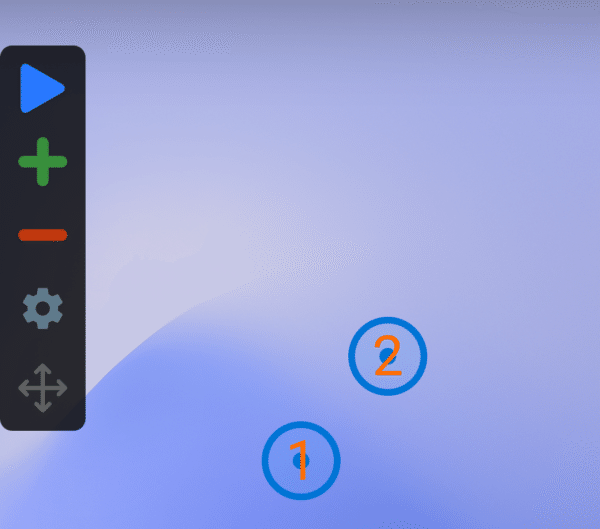
「+」 クリックするターゲットを増やす
「-」 クリックするターゲットを減らす
「三角」 クリックを開始する
「歯車」 設定
「+」をどんどん押していくと、画面に1、2、3・・・と、ターゲットアイコンが表示されます。あとはこのターゲットをクリックしたい箇所に移動させて「三角」を押せばOK。数字の順番にクリックされる仕組みです。
歯車アイコンの中にセーブやロードの機能がありますので、設定が終わったら保存しておきましょう。
無料おすすめオートクリッカー5選
それではここから、オートクリッカーツールを紹介していきます。
クリックアシスタント
台湾の会社が開発している「クリックアシスタント」です。
評価4.4と、今回ご紹介する中では最も高評価かつ現時点一番おすすめできるのがこちら。無料版のクリックターゲット数は15か所となりますが、フリックにも対応しておりかつメニューも豊富。
ターゲット数15でも、以下のように工夫してフリックと組み合わせれば問題ありません。
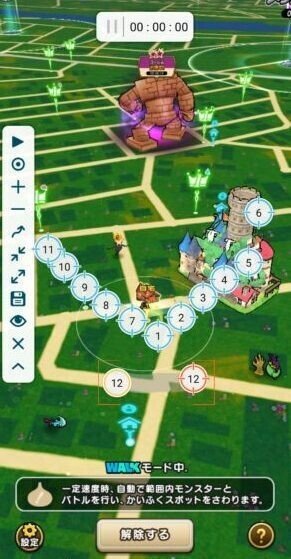
Auto Clicker
ベトナムの会社が開発しているクリックツールです。
ポイントは、何と言っても画面がシンプルで分かりやすい点。にも関わらず、100以上のクリックターゲットに対応しています。評価件数3.7万件で平均4.3という評判の良いアプリです。
セーブファイルは1つのみ、クリックターゲットが多少見づらいという点はありますが、これが気にならない人にはおすすめです。
「見づらい」というのは以下のような感じ。左がこのAuto Clicker、左がその他ツールです。

ドラクエウォークの場合、ちょうどフィールドの緑と被ってしまうのですよね。
自動クリック プロ
台湾の会社が開発しているクリックツールです。
評価件数は200件と、他のアプリと比較しケタ違いに少ないものの、ちゃんとした日本語で表記されており、一番安心感があるアプリ。
クリックターゲットは10か所まで、またメニューが多く多少煩雑、という部分だけ気をつければ、自信を持っておすすめできるアプリです。
オートクリッカー① ※2021/02現在、削除されています
https://play.google.com/store/apps/details?id=com.autoclicker.clicker
全く同じ名前のアプリが2つあるので、①と②をつけて区別します。
一つめは中国の企業が開発するアプリ「オートクリッカー①」。おすすめポイントは3つあります。
一つ目はなんといっても、ターゲットアイコンが小さく、細かな設定が可能な点。細かい部分を自動クリックしたい時はこのアプリがおすすめです。
もう一つは、広告が流れるのですが、広告を流すタイミングを自分で制御できる点。広告が流れるのは、アプリ開始時に「動画を見て完全版を12時間無料でお試ししましょう」を選んだ時。「ok」を押して広告を見れば、一時的ではありますが完全版を利用することができます。

もう一つは、メニューの「×」を押したとき。つまりアプリを終了する時です。
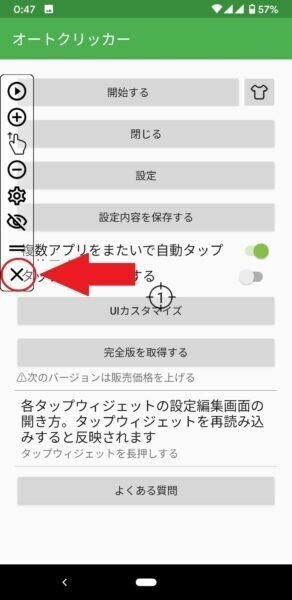
アプリを閉じる時は問題ないですよね。単に動画広告を閉じれば良いのですから。
このように、「開始時に、意図的にokを押して広告を流す」「終了時に広告を流す」の2パターンだけですので、アプリを使いたいときに広告が流れるということがありません。
3つ目は、当然ですがクリックだけでなくフリックにも対応している点です。

※残念ながら当アプリは配信停止となっていました。現時点で最もおすすめできるのは、1つ目の「クリックアシスタント」です。
オートクリッカー②
こちらも同じく「オートクリッカー」というズバリ名前そのもののアプリ。アメリカの企業が開発したものです。
無料版でもクリック可能箇所とセーブ可能数が多いというのがポイント。
一点気になるのが、「▶(再生)」ボタンを押した瞬間に、別窓で動画広告が開いて流れる点。設定をして、「さぁ、いよいよこれから使おう!」という時に動画が流れるので、個人的にはちょっとイヤでした。
iPhoneもOK!物理的にクリックする「連打ツール」がある
オートクリッカーは設定が面倒・・・
iPhoneでも連打したい!
とても便利な「オートクリッカー」アプリ。
ですが、ここまでご説明のとおり設定が結構面倒だったりします。
そんな時は物理的にスマホに付けて連打してしまうガジェットがおすすめ。
もっとも有名なのがこの「SMATCH」。
SMATCHより安価なのがこちらのノンブランド品です。
じつはこちらはバッテリー内蔵。外出先でも使えるので、おすすめです。
いずれも、洗濯ハサミ型のクリップの先端に連打部分がついており、物理的にタップしてくれるものです。
タップできる箇所が1か所のみという制約はつきますが、AndroidやiPhoneなど機種を選ばず使用可能。
用途によってはこちらを検討すると良いでしょう。
オートクリッカーを使用する際の注意点
「アクセシビリティ権限」を許可する
オートクリッカーを使用する際は、スマホのアクセシビリティ権限(自動クリック)を許可してあげる必要があります。
「設定」→「ユーザ補助」の画面です。

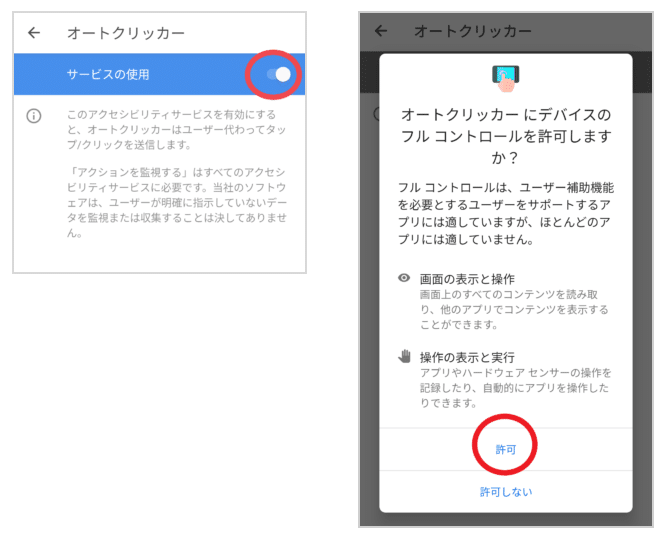
各アプリごとに個別にオンにしてあげることで、オートクリック機能が有効になります。
また当たり前ですが「他のアプリの上に重ねて表示できるようにする」も有効にする必要があります。こちらは特に意識しなくても、設定していくうちに聞かれるので大丈夫です。
使用は自己責任で
最後に大事な事を一点だけ。スマホゲームのルーチン作業にとても便利なオートクリッカーですが、利用は自己責任でお願いします。
噂レベルではあるものの、これを使うと運営側から垢banされる※ という噂が後を絶たないためです。
※垢ban・・・ゲームのアカウントを停止・はく奪されること
冒頭にも紹介しましたが、オートクリッカーの危険性については以下の記事でまとめています。
この記事を見て怖くなってしまった人は、利用を控えましょう。
※垢banされても当サイトでは責任を負えませんのでご注意ください。
無料おすすめオートクリッカー5選 ドラクエウォークで自動レベル上げ まとめ
以上、無料で使えるオートクリッカーのご紹介でした。
冒頭でもご説明の通り、私が一番好きなのは「クリックアシスタント」となります。
参考になれば幸いです。
